PS的黑白调整将素材变单色
来源:网络收集 点击: 时间:2024-05-05【导读】:
很多人都知道PS中的黑白调整命令可以将彩色图片变黑白,但实际上PS的黑白调整命令还可以将图片设置为单色效果。工具/原料morePhotoshop方法/步骤1/6分步阅读 2/6
2/6 3/6
3/6 4/6
4/6 5/6
5/6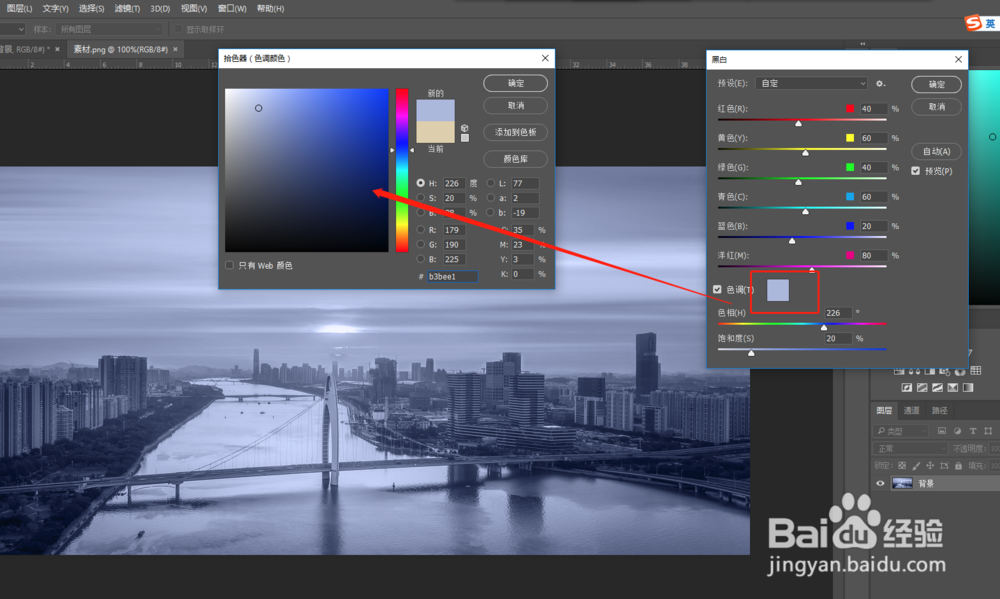 6/6
6/6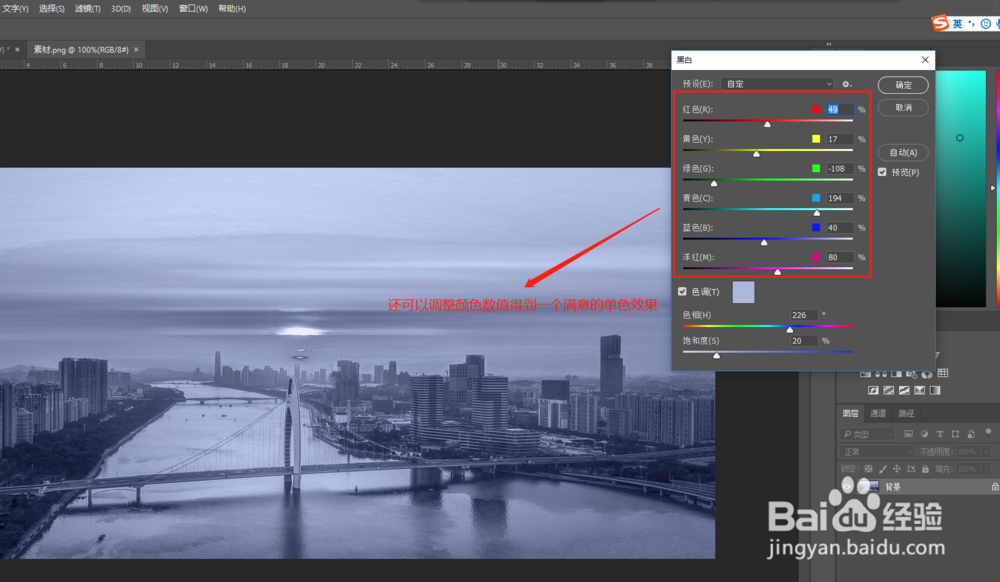 注意事项
注意事项
准备好一张彩色的图片素材,将这个彩色的图片选择用Photoshop软件打开显示。
 2/6
2/6选中图片素材图层,执行图像菜单,在图像中找到调整,在找到黑白。
 3/6
3/6单击调整命令中的黑白,为素材添加了一个黑白调整命令,这时候图片就由原来的彩色图片变成黑白图片了。
 4/6
4/6在弹出的黑白调整命令的对话窗口中可以找到一个“色调”选项,单击勾选色调选项命令。
 5/6
5/6勾选色调之后我们就可以看到黑白图片变成了单色图片效果,点击色调右边的色块,弹出拾色器窗口,可以更改单色的颜色。
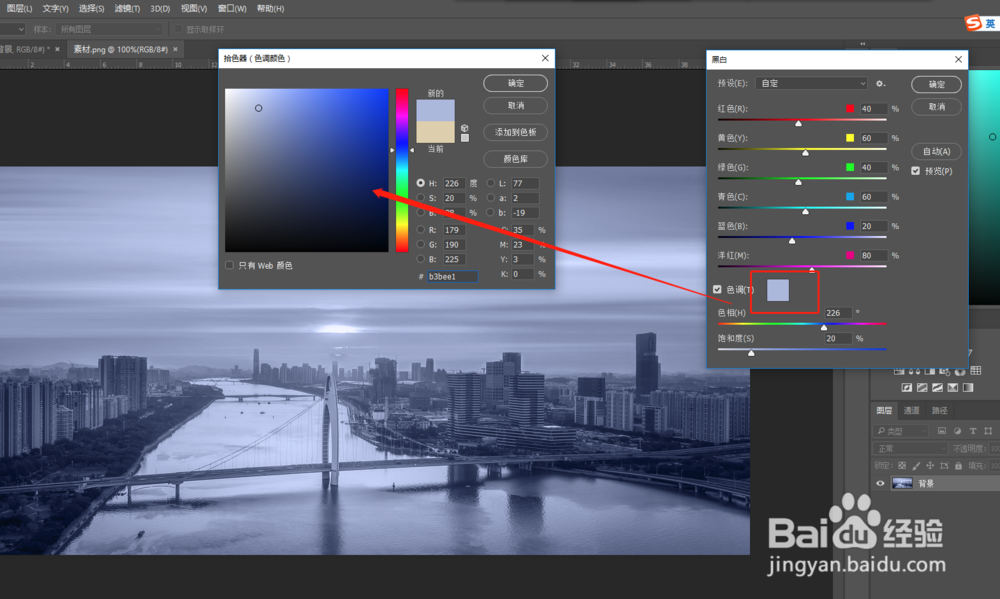 6/6
6/6更改了单色的颜色之后,我们还可以通过黑白调整面板中的各种调整命令来调整效果。最后达到一个比较满意的单色图片效果。
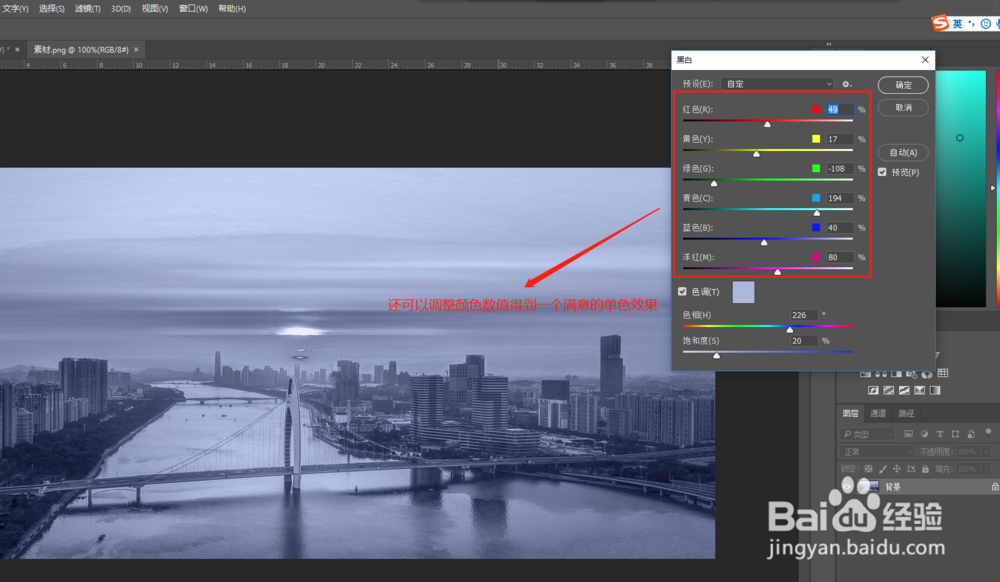 注意事项
注意事项要使用PS调整命令中的黑白效果,勾选色调即可
PSPHOTOSHOP色调单色图效果PS教程版权声明:
1、本文系转载,版权归原作者所有,旨在传递信息,不代表看本站的观点和立场。
2、本站仅提供信息发布平台,不承担相关法律责任。
3、若侵犯您的版权或隐私,请联系本站管理员删除。
4、文章链接:http://www.1haoku.cn/art_685193.html
上一篇:蓝牙耳机是否可以升级
下一篇:王者荣耀水晶速推技巧
 订阅
订阅